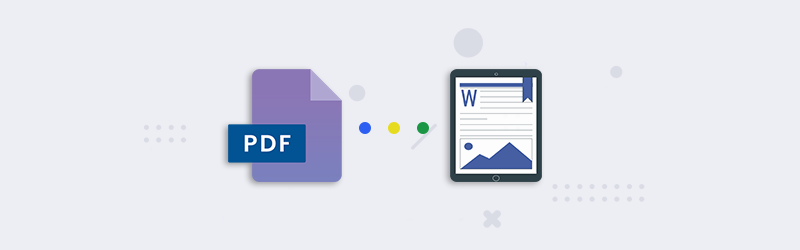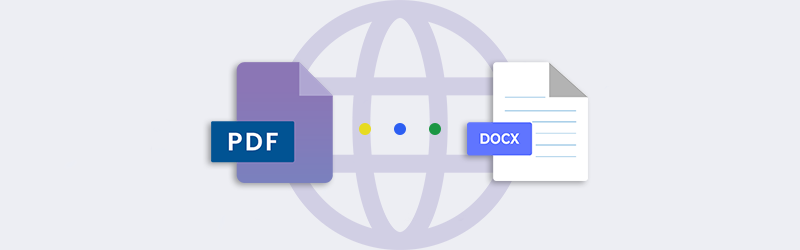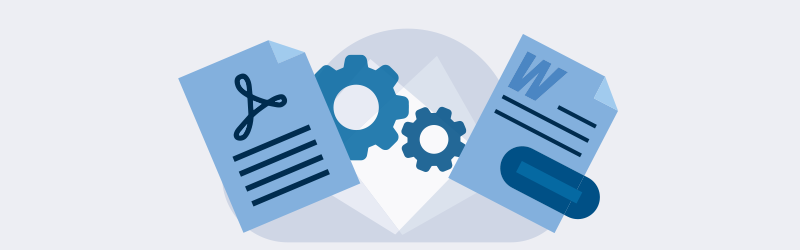Como gerar thumbnails ou criar imagens a partir de PDF?
A conversão de documentos de escritório ou PDFs para imagem é muitas vezes feita tirando screenshots de páginas do documento. A maioria das vezes acaba usando uma ferramenta de instantâneo em um leitor de PDF para obter a imagem das páginas selecionadas. Então você tem que colar a imagem copiada da área de transferência para uma ferramenta de edição de imagem. Se tiver de copiar imagens de várias páginas, pode ser demorado e cansativo.
Em vez disso, você pode usar nossa ferramenta PDF4me PDF to Image e selecionar as páginas de onde deseja tirar uma foto e nós convertemos essas imagens em arquivos para download para facilitar a sua utilização. Caso você esteja tentando extrair imagens embutidas no documento, use a ferramenta Extract PDF.
A ferramenta PDF4me PDF to Image permite que você escolha o tamanho personalizado para as imagens geradas. Também permite converter PDF para JPG ou PDF para PNG.
Como converter PDF para imagens?
Selecione o recurso PDF4me PDF Para Imagem de aqui.
Upload ou Drag & drop de um arquivo PDF.
Escolha quais páginas você gostaria de converter. Você tem as seguintes opções para a seleção de páginas
- Todas as Páginas (Converte todas as páginas)
- Primeira página (Converte a primeira página)
- Selecione Páginas (Converta páginas personalizadas do documento.
- Ao utilizar a opção Select Pages, é mostrado um popup com miniaturas de todas as páginas do documento. A seleção da página pode ser feita clicando nas miniaturas. A desmarcação pode ser feita clicando nelas novamente. As páginas selecionadas para conversão serão destacadas com uma borda vermelha. Após a sua selecção, clique no botão Select para confirmar a sua selecção.
- Você também pode selecionar o formato da imagem para o arquivo: jpeg e png.
- Finalmente, você pode fornecer a largura da imagem em pixels. Larguras maiores podem levar a arquivos maiores e de maior qualidade.
- Clique em Inicie a criação de imagens para iniciar o trabalho. Uma vez terminado o processamento, todas as imagens selecionadas no formato selecionado estarão disponíveis para download.
Você pode converter PDF para Imagens em formato PNG sem qualquer perda de informação. PNG é um ótimo formato para as imagens geradas.